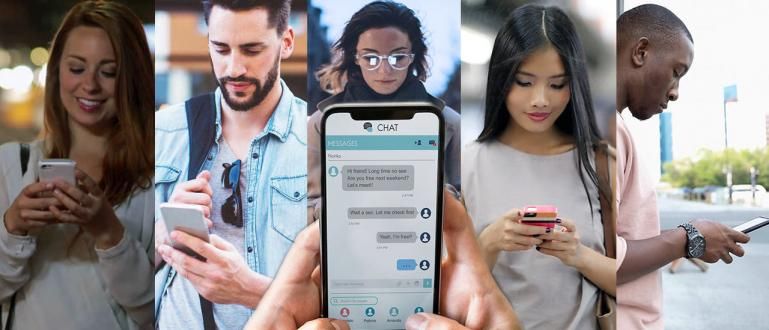من السهل إرسال تطبيق عبر البلوتوث ويمكن القيام بذلك بدون تطبيق أيضًا! فضولي؟ تحقق من كيفية إرسال التطبيقات عبر البلوتوث من هنا!
تسمح طريقة إرسال التطبيقات عبر البلوتوث لمستخدمي Android بالعديد من التطبيقات دون الحاجة إلى تنزيل التطبيق بشكل متكرر.
بدون الحاجة إلى إعادة التنزيل ، لا يزال بإمكانك استخدام تطبيقات معينة على هواتف Android الأخرى. لكن كيف ، على أي حال ، كيف ترسل التطبيقات عبر البلوتوث؟
هناك عدة طرق لإرسال هذا التطبيق إلى الهواتف المحمولة الأخرى عبر وسطاء Bluetooth ، بدءًا من استخدام التطبيقات الخاصة إلى استخدام الوظائف المضمنة في التطبيق.
حسنًا ، إليك بعض الطرق التي يمكنك القيام بها لإرسال التطبيقات عبر البلوتوث بسهولة وسرعة وحفظ الحصة.
كيفية إرسال التطبيقات عبر البلوتوث بسرعة وسهولة
قد لا تدرك ذلك ، ولكن في الواقع هناك عدة طرق يمكنك القيام بها لإرسال التطبيقات عبر البلوتوث ، يا عصابة.
تحتاج فقط تثبيت تطبيق طرف ثالث والتي ستكون بالطبع أكثر كفاءة في استخدام الحصص مما يجب عليك تثبيت تطبيق واحد تلو الآخر تريد تنزيله.
بالإضافة إلى ذلك ، بالنسبة لعدة أنواع من الهواتف المحمولة ، يتبين أن طريقة إرسال التطبيقات هذه يمكن القيام به دون استخدام تطبيقات إضافية على الاطلاق.
لمزيد من التفاصيل ، يمكنك اتباع الطرق التالية لإرسال التطبيقات عبر البلوتوث.
كيفية إرسال التطبيقات عبر البلوتوث باستخدام ES File Explorer
الطريقة الأولى التي يمكنك القيام بها هي استخدام تطبيق جهة خارجية يسمى ES File Explorer، عصابة.
ES File Explorer نفسه هو تطبيق Android مفيد لإدارة استخدام الذاكرة الداخلية على الهواتف الذكية.
ليس ذلك فحسب ، يبدو أيضًا ES File Explorer يسمح لك بإرسال التطبيقات عبر البلوتوث أنت تعرف. إليك الطريقة!
الخطوة 1 - قم بتنزيل تطبيق ES File Explorer لبدء كيفية إرسال التطبيقات عبر البلوتوث
بادئ ذي بدء ، يمكنك تنزيل التطبيق مستكشف ملف ES عبر رابط التنزيل التالي.
 التطبيقات الإنتاجية ES APP Group DOWNLOAD
التطبيقات الإنتاجية ES APP Group DOWNLOAD الخطوة 2 - حدد قائمة "APP"
بعد ذلك ، في الصفحة الرئيسية لتطبيق ES File Explorer ، حدد القائمة 'تطبيق' لمشاهدة قائمة بالتطبيقات المثبتة على هاتف Android.

الخطوة 3 - حدد التطبيق الذي تريد إرساله
الخطوة التالية ، تختار التطبيقات التي تريد إرسالها عبر البلوتوث إلى أجهزة HP أخرى تعمل بنظام Android ، يا عصابة.
تستطيع اضغط مع الاستمرار في التطبيق حتى يظهر رمز التجزئة في الزاوية اليمنى السفلية.

الخطوة 4 - الإرسال عبر البلوتوث
بعد ذلك ، حدد القائمة 'يشارك' وحدد خيارًا 'بلوتوث'.

أخيرًا ، يمكنك تحديد اسم البلوتوث الخاص بهاتف Android الذي سيستقبله. تم التنفيذ!

من السهل تطبيق كيفية مشاركة التطبيقات عبر Bluetooth مع ES Explorer ، والنتيجة النهائية جيدة جدًا.
يمكن أن يكون ES Explorer هو التطبيق الذي تعتمد عليه من حيث التصفح والتنظيم وتحريك الأشياء المختلفة الملفات هذا على هاتفك الذكي.
كيفية إرسال APK عبر البلوتوث باستخدام ShareCloud
هناك بديل آخر يمكنك القيام به لإرسال التطبيقات عبر ميزة البلوتوث وهو استخدام تطبيق يسمى ShareCloud، عصابة.
ShareCloud نفسه هو تطبيق يسمح لك بمشاركة التطبيقات عبر Wi-Fi أو البريد الإلكتروني أو حتى البلوتوث.
لإرسال التطبيقات عبر البلوتوث باستخدام هذا التطبيق ، يمكنك اتباع هذه الخطوات.
الخطوة 1 - قم بتنزيل تطبيق Sharecloud لبدء كيفية إرسال التطبيقات عبر البلوتوث
الخطوة الأولى التي عليك القيام بها هي بالطبع تنزيل تطبيق ShareCloud أولاً ، gang. يمكنك أيضًا التنزيل عبر رابط التنزيل التالي.
 أدوات التطبيقات For2ww DOWNLOAD
أدوات التطبيقات For2ww DOWNLOAD الخطوة 2 - حدد قائمة "التطبيقات"
إذا قمت بإدخال الصفحة الرئيسية لتطبيق ShareCloud ، فإنك تحدد القائمة 'تطبيق'. ثم سيبدو كما يلي.

الخطوة 3 - حدد الطلبات لإرسالها
الخطوة التالية حول كيفية إرسال تطبيق عبر البلوتوث ، تختار التطبيق الذي سيتم إرساله عن طريق: اضغط مع الاستمرار في التطبيق حتى يظهر رمز التجزئة.

الخطوة 4 - حدد قائمة رمز "مشاركة"
بعد ذلك ، قم بتحديد قائمة الأيقونات 'يشارك' في الزاوية اليسرى السفلية. بعد ذلك ، حدد الخيار 'بلوتوث' وإرسالها إلى جهاز Android HP المستهدف. تم الانتهاء من!

هذه الطريقة لإرسال التطبيقات عبر البلوتوث باستخدام Sharecloud هي الطريقة الأكثر استخدامًا لنقل التطبيقات عبر البلوتوث.
يحظى Sharecloud بشعبية كبيرة نظرًا لسهولة استخدامه ، وأيضًا لأن أداء هذا التطبيق جيد جدًا أيضًا.
كيفية إرسال التطبيقات عبر البلوتوث بدون تطبيقات إضافية
بعد استخدام التطبيقين اللذين أوصت بهما ApkVenue مسبقًا ، يمكنك أيضًا نقل التطبيقات عبر البلوتوث دون استخدام تطبيق خاص.
كيفية إرسال التطبيقات عبر البلوتوث بدون هذا التطبيق عملية إلى حد ما للاستخدام ، وأنت أيضًا لا حاجة لزيادة ذاكرة HP الخاصة بك بشكل كامل مع التطبيق الجديد.
إذا كانت الذاكرة الداخلية لهاتفك المحمول صغيرة ولا تكفي للاستخدام ، فقم بتنزيل التطبيق لاتباع الطريقتين السابقتين ، فلا تقلق يا عصابتك هل يمكنك استخدام هذه الطريقة البديلة؟.
يمكن القيام بهذه الطريقة البديلة لأولئك منكم الذين يبحثون عن طريقة لإرسال التطبيقات عبر البلوتوث بدون تطبيقات إضافية. لمزيد من التفاصيل ، يمكنك اتباع الخطوات أدناه.
الخطوة 1 - حدد الطلب لإرساله
بادئ ذي بدء ، من صفحة الشاشة الرئيسية ، حدد التطبيق الذي سيتم إرساله عبر البلوتوث.

الخطوة 2 - حدد قائمة "مشاركة" لبدء تطبيق كيفية مشاركة التطبيقات عبر البلوتوث
بعد ذلك ، حدد القائمة 'يشارك' وإرسال باستخدام الخيار 'بلوتوث'.

أخيرًا ، كل ما عليك فعله هو تحديد اسم البلوتوث للهاتف المحمول الذي تريد الذهاب إليه. تم الانتهاء من!

أوه ، نعم ، لسوء الحظ ، كيفية إرسال التطبيقات عبر البلوتوث دون استخدام هذا التطبيق الإضافي لا يمكن القيام به إلا بواسطتك مستخدمو الهواتف المحمولة Xiaomi.
لأنه بعد أن جربه Jaka على العديد من العلامات التجارية الأخرى للهواتف المحمولة التي تعمل بنظام Android ، لم تظهر قائمة "المشاركة" ، وهذا يعني أنه لا يمكنك إرسال التطبيق.
حسنًا ، كانت هذه بعض الطرق لإرسال التطبيقات عبر البلوتوث التي يمكنك القيام بها عندما لا تكون حصة الإنترنت كافية لتنزيل تطبيق واحد في الوقت الذي تريده.
هناك أيضًا طريقة لإرسال التطبيقات عبر البلوتوث بدون تطبيقات إضافية والتي للأسف لا يمكن القيام بها إلا عن طريق أجهزة Xiaomi HP.
نأمل أن تكون المعلومات التي يشاركها ApkVenue هذه المرة مفيدة لكم جميعًا ، ونراكم في المقالات التالية.
اقرأ أيضًا مقالات حول تيك هاك أو غيرها من المقالات الشيقة من ساتريا أجي بوروكو.